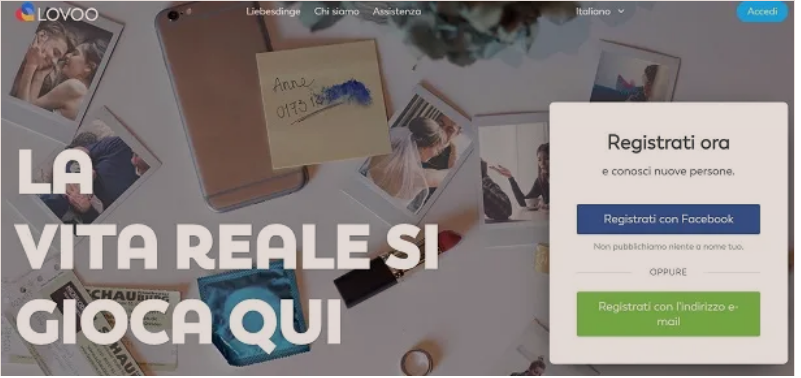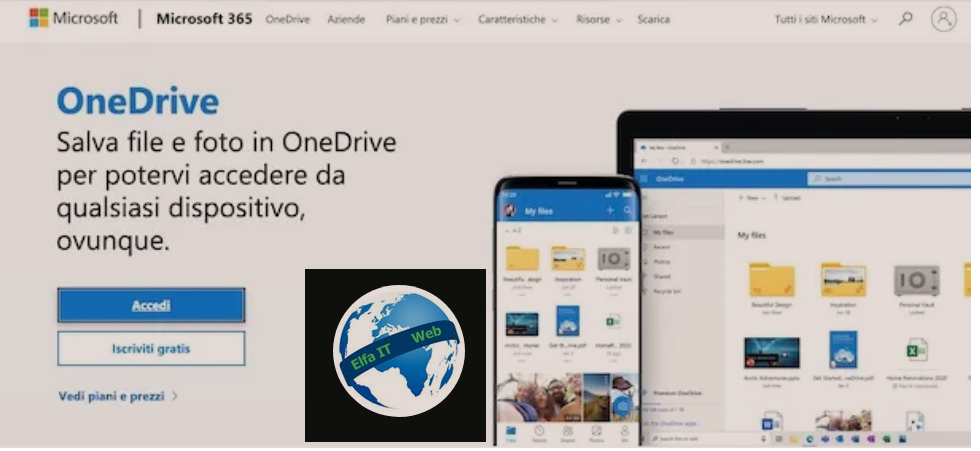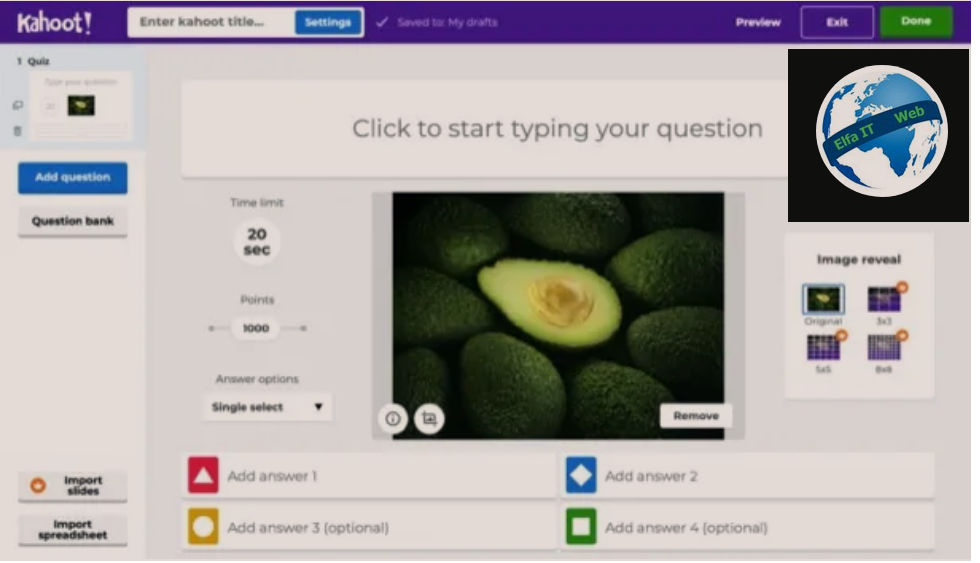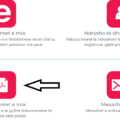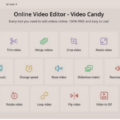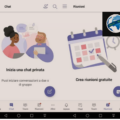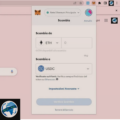Ne kete udhezues do ju flasim per DNS me te mira per tu lidhur me internetin. Ne fakt mund te ndodh qe te keni probleme dhe ngadalesime gjate lundrimit ne internet, prandaj nje zgjidhje do te ishte qe te provoni te ndryshoni DNS (Domain Name System).
Me poshte do ju shpjegojme se cfar eshte DNS, si dhe do t’ju tregojme se cilat janë DNS-të më të mira dhe çfarë duhet të bëni për t’i përdorur ato në kompjuter, telefon apo modem/ruter. Per te gjitha detajet vazhdoni lexoni me tej.
Permbajtja
Çfarë janë DNS

Për të kuptuar se cilat janë DNS-të më të mira dhe si mund t’i përdorni ato, është thelbësore të kuptoni plotësisht se për çfarë po flasim. Ne fakt, serverët DNS (Domain Name System) nuk janë asgjë më shumë se ata “përkthyes” që ju lejojnë të lidheni me faqet e internetit duke shtypur adresa të thjeshta teksti (prsh. elfait.net) në vend të adresave numerike shumë të gjata dmth IP (prsh. 24.115.220.72), të cilat na fakt jane koordinatat reale të faqeve te internetit.
Për ta thjeshtuar edhe më shumë çështjen, mund të mendoni për serverët DNS si një lloj rubrike telefonike që ju lejon të gjeni një person (një sajt) duke filluar nga emri i tij (adresa e lehtë për t’u mbajtur mend) në vend të numrit të tij të telefonit (adresa IP). Prandaj, mund të kuptoni se përdorimi i serverëve të shpejtë DNS e bën lidhjen me faqet e internetit më shpejt sesa kur përdorni serverë të ngadaltë DNS.
DNS më te mirë
Tani që pame se cfar jane DNS, le te zbulojme se cilat janë DNS-të më të mira. Aktualisht ekzistojnë disa serverë DNS në treg që mund të jenë pak a shumë të përshtatshëm dhe të performojnë bazuar në faktorë të ndryshëm. Më poshtë do të gjeni ato që ju sugjerojme te përdorni.
DNS me te mira per tu lidhur me internetin: Google
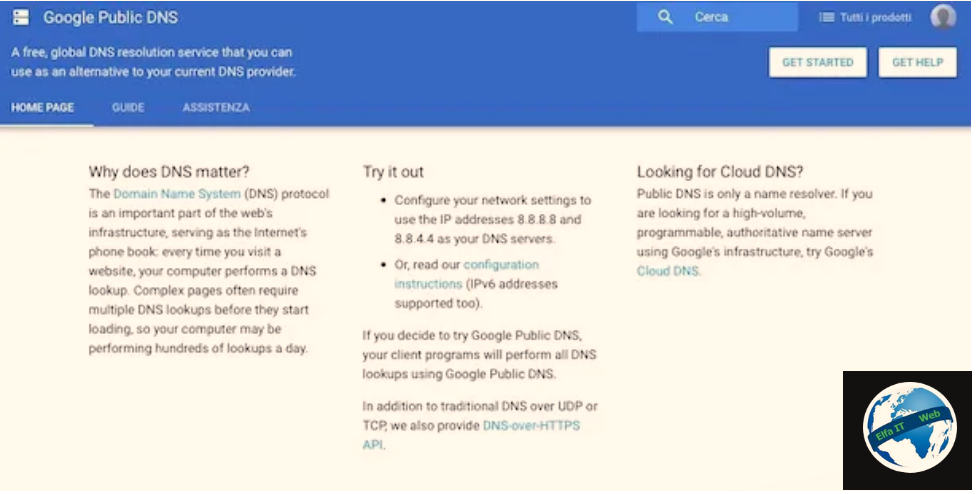
Serverët DNS të Google njihen dhe vlerësohen gjerësisht veçanërisht për shpejtësinë e tyre dhe për faktin se, duke qenë ndërkombëtarë, ju lejojnë të aksesoni faqet që janë të bllokuara nga provider lokal ne Shqiperi.
- Serveri DNS i preferuar IPv4: 8.8.8.8
- Serveri alternativ DNS IPv4: 8.8.4.4
DNS me te mira per tu lidhur me internetin: Cloudflare
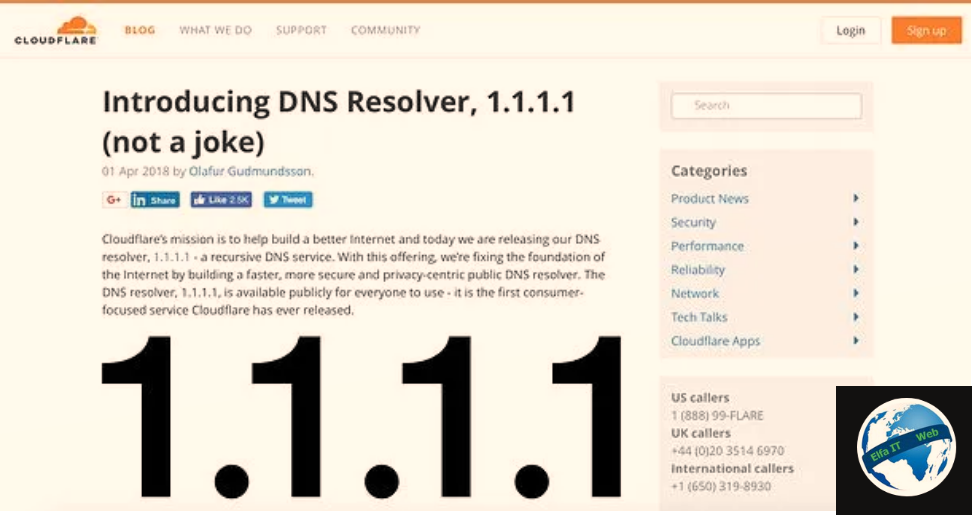
Serverët DNS të Cloudflare janë gjithashtu të njohur për shpejtësinë dhe aftësinë e tyre për të parë faqet e bllokuara nga provider lokal ne Shqiperi. Ato sigurojnë gjithashtu një nivel të lartë privatësie, pasi nuk ruajne të dhëna në lidhje me faqet e vizituara nga përdoruesit që i përdorin ato. Duke qenë ndër më të shpejtët, ato janë gjithashtu ndër DNS-të më të mira të lojrave.
- Serveri DNS i preferuar IPv4: 1.1.1.1
- Serveri alternativ DNS IPv4: 1.0.0.1
DNS me te mira per tu lidhur me internetin: OpenDNS
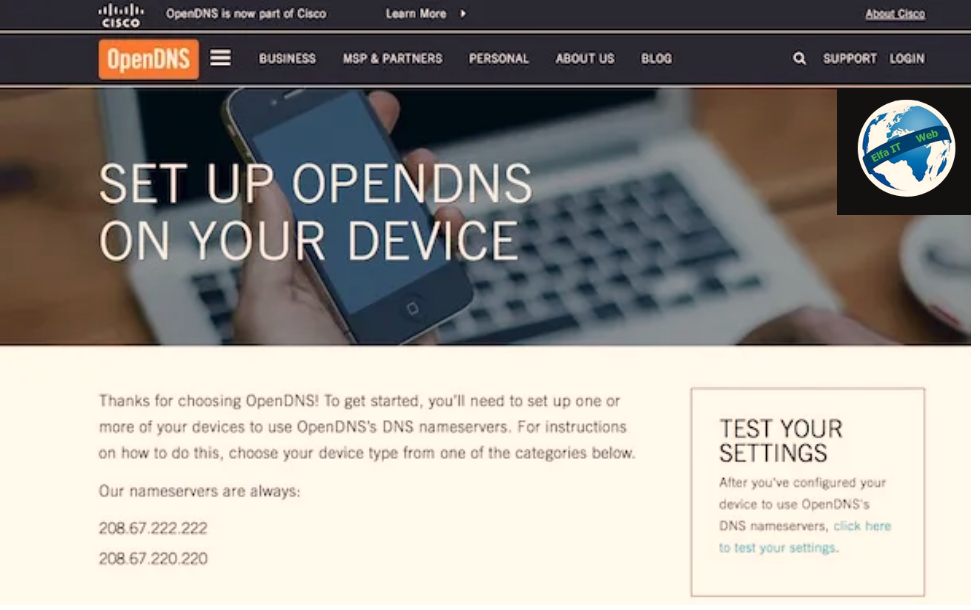
Edhe serverët DNS të OpenDNS janë mjaft të shpejtë, ata gjithashtu lejojnë akses në faqet e bllokuara në Shqiperi, por shfrytëzohen më së shumti për funksionin e tyre të kontrollit prindëror përmes të cilit është e mundur të pengohet shfaqja e disa kategorive të faqeve, si rrjetet sociale, sajtet per te rritur, faqet e lojërave, shërbimet e postës elekronike dhe shumë më tepër.
- Serveri i preferuar DNS IPv4: 208.67.222.222
- Serveri alternativ DNS IPv4: 208.67.220.220
DNS me te mira per tu lidhur me internetin: Namebench
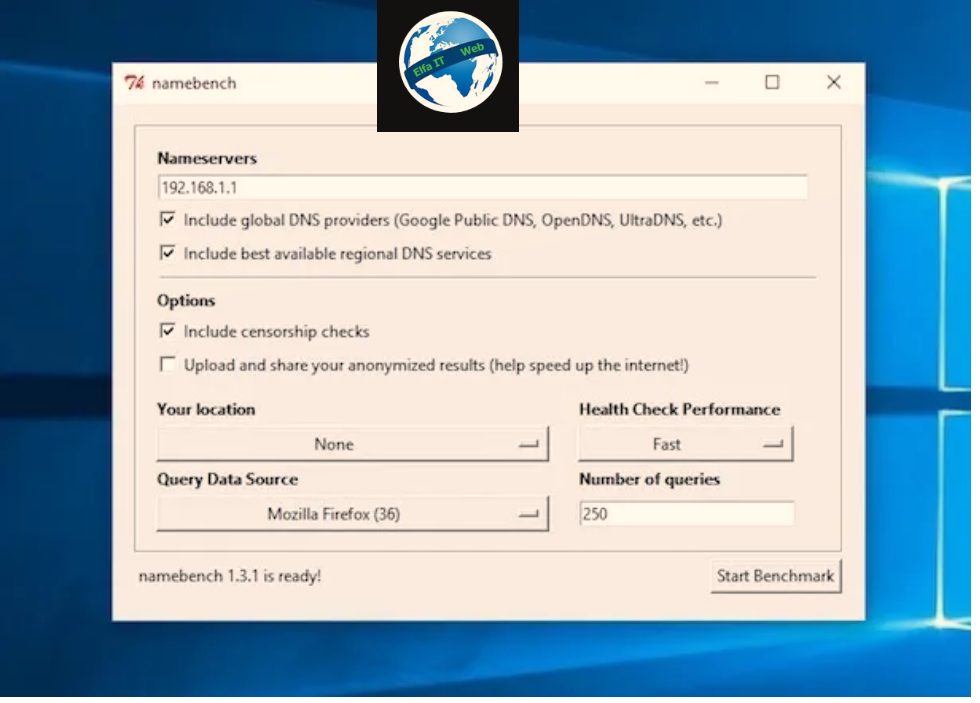
Namebench është në fakt një program falas për sistemet operative Windows dhe macOS, falë të cilit mund të gjeni DNS-të më të mira për zonën tuaj dhe për lidhjen tuaj në internet në një mënyrë shumë të thjeshtë dhe të shpejtë.
Për të filluar, shkarkojeni në kompjuterin tuaj duke u lidhur me faqen e internetit të programit dhe klikoni në lidhjen namebench-xxx-Windows.exe nëse jeni duke përdorur një kompjuter Windows ose në lidhjen namebench-xxx-Mac_OS_X.dmg nëse jeni janë duke përdorur një Mac.
Kur shkarkimi të përfundojë, hapni skedarin e ekzekutueshëm që është shkarkuar në kompjuterin tuaj dhe më pas klikoni në butonin Ekstrakt i bashkangjitur në dritaren që ju shfaqet në desktop. Nëse po përdorni një Mac, hapni paketën dmg që sapo keni shkarkuar dhe tërhiqeni Namebench në dosjen e aplikacioneve macOS. Më pas niseni programin duke klikuar me të djathtën mbi ikonën e tij dhe duke zgjedhur Hap/Open nga menuja që shfaqet.
Tani, pavarësisht nëse jeni duke përdorur Windows ose macOS, në dritaren që hapet, vendosni shenjën pranë artikullit Përfshi kontrollet e censurës/Include censorship checks për të përjashtuar nga testi serverët DNS që bllokojnë hyrjen në sajte të caktuara dhe klikoni butonin Start për të filluar kërkimin për DNS-në më të shpejtë. Në fund të operacionit, një faqe interneti do të hapet me konfigurimin e rekomanduar DNS për kompjuterin tuaj.
Si te konfigurosh DNS:
Tani që keni gjetur se cilat janë DNS-të më të mira për pajisjet tuaja, dhe per lidhjen tuaj me internetin, le te shikojme se si ti konfigurosh ato. Mbani mend se: nese ndryshoni DNS në pajisjen tuaj, atehere ndryshimet do të bëhen vetëm në këtë të fundit, ndërsa ndryshimi i DNS në cilësimet e modemit/ruterit, atehere ndryshimet do të ndikojnë në vetë pajisjen dhe të gjitha paisjet e tjera te lidhura në internet nepermjet tij.
Ne kompjuter Windows
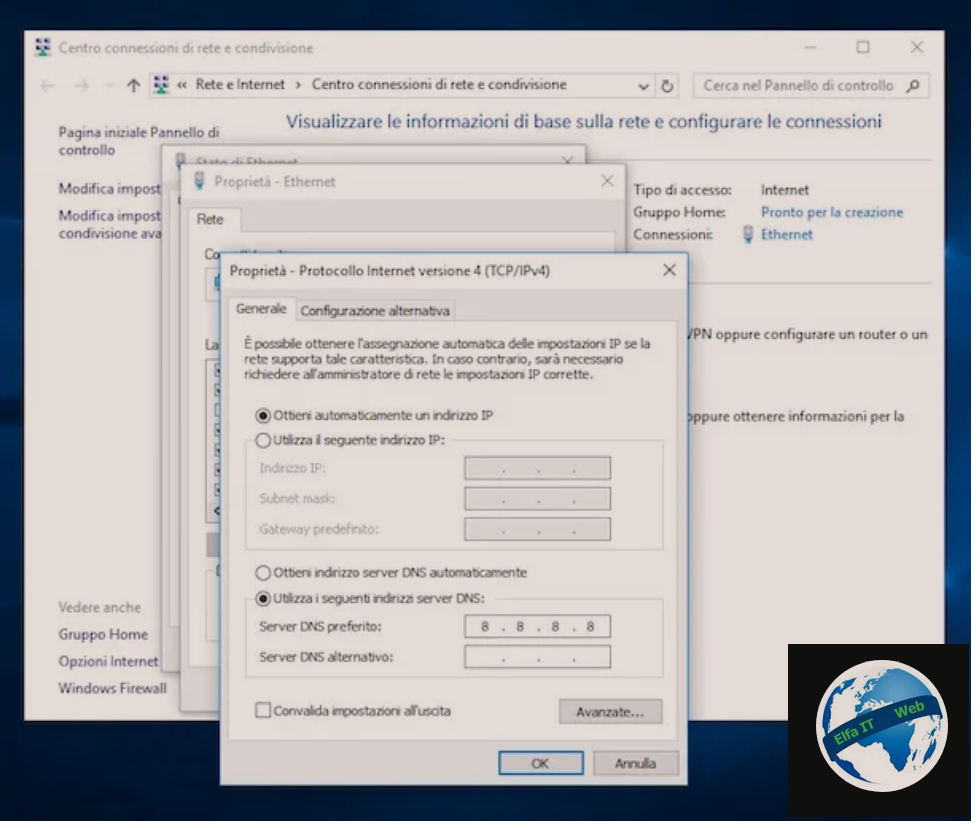
Për të ndryshuar serverët DNS në kompjuter Windows, klikoni në butonin Start (ikona e flamurit që ndodhet poshte manjtaz ne cep), klikoni ne ikonen e ingranazhit (dmth cilesimet/impostazioni) per ta hapur ate.
Tani ne listen qe hapet, shkoni te Rrjeti dhe Interneti/Rete e Internet (ikona e globit) dhe më pas Qendra e lidhjes se Rrjetit dhe Ndarjes/Centro connessioni di rete e condivisione (ne te djathte). Në dritaren që hapet, zgjidhni emrin e lidhjes që po përdorni (p.sh. Local Area Connection (LAN) ose Ethernet) dhe klikoni butonin Properties/Proprietà.
Në këtë pikë, klikoni dy herë mbi artikullin Internet Protocol version 4 (TCP/IPv4)/Protocollo Internet versione 4 (TCP/IPv4), vendosni shenjën pranë artikullit Përdorni adresat e mëposhtme të serverit DNS/Utilizza i seguenti indirizzi server DNS dhe vendosni vlerat e serverëve DNS të gjetur më parë. Për të konfirmuar dhe zbatuar ndryshimet e bëra, klikoni butonin OK.
Nëse keni një kompjuter me Windows 11, mund të vazhdoni gjithashtu në mënyrën e mëposhtme. Hapni menunë Start duke klikuar në logon e Windows që ndodhet në shiritin e aplikacioneve poshte manjtaz, klikoni në artikullin Cilësimet/Impostazioni, zgjidhni formulimin Rrjeti dhe Interneti/Rete e Internet (në të majtë) dhe më pas klikoni në artikullin Wi-Fi ose Ethernet.
Tani, në ekranin që është hapur, klikoni në butonin Modifica/Edit që ndodhet pranë artikullit caktimi i serverit DNS/Assegnazione server DNS dhe zgjidhni opsionin Manual. Së fundi, zhvendoseni çelësin e vendosur pranë artikullit IPv4 në ON/Aktiv, shkruani adresat DNS që synoni të përdorni, duke përdorur fushat e tekstit DNS preferuar dhe DNS alternative dhe klikoni butonin Ruaj/Salva për të ruajtur ndryshimet.
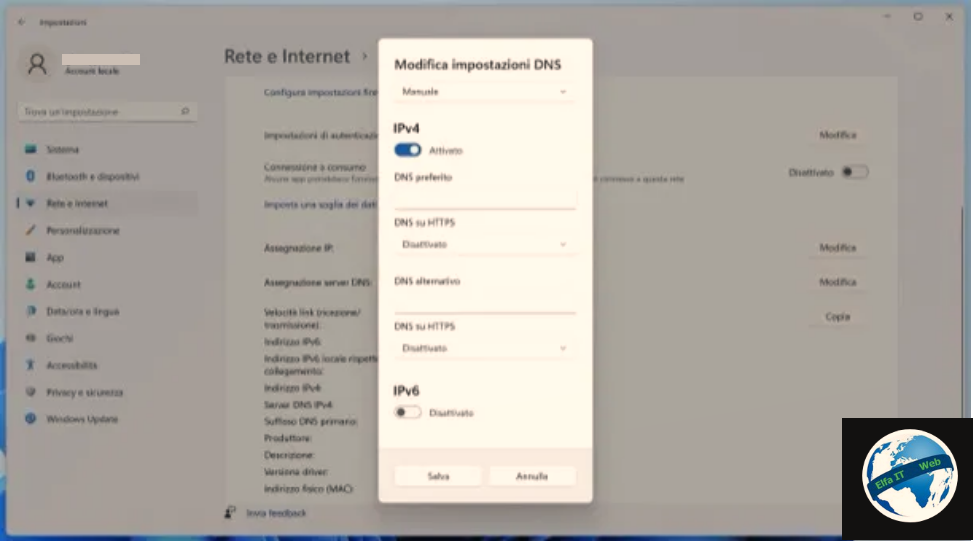
Nëse keni nderroni mendje, mund të rivendosni përsëri serverët e paracaktuar DNS duke zgjedhur opsionin Automatico (DHCP) në ekranin ku keni shkuar më parë dhe më pas duke klikuar në butonin Ruaj/Salva.
Ne kompjuter Mac
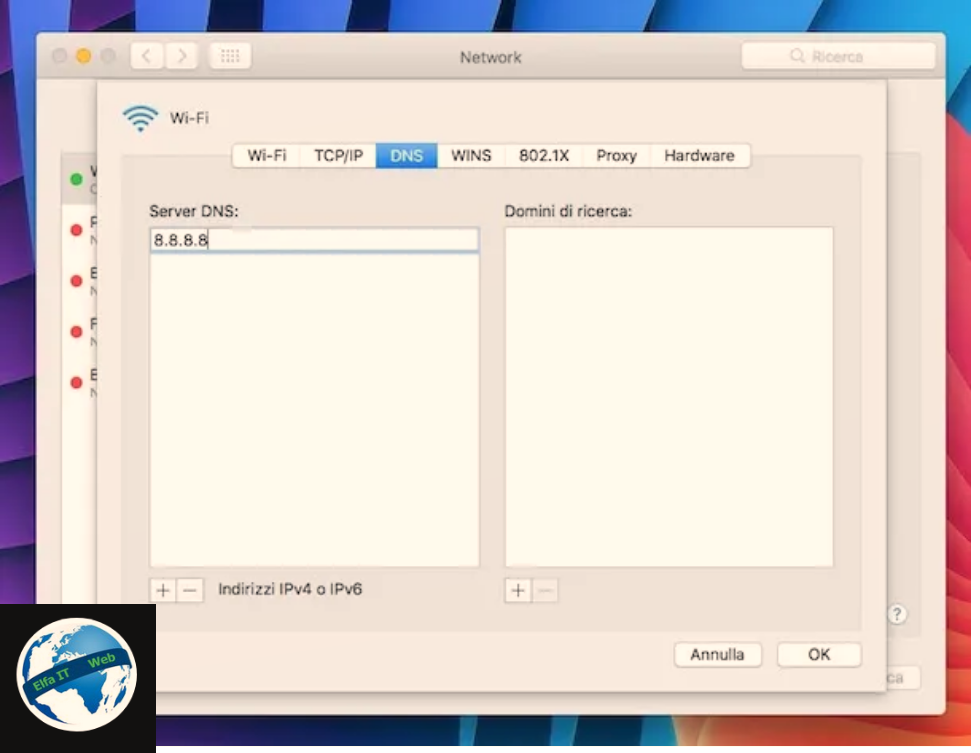
Nëse përdorni një Mac, pasi të keni identifikuar DNS-të më të mira, mund t’i vendosni ato duke klikuar në ikonën Preferencat e Sistemit (ikona e ingranazhit në shiritin Dock) dhe më pas duke shkuar te Rrjeti/Rete.
Në dritaren që ju shfaqet në desktop në këtë pikë, klikoni në lidhjen në përdorim (prsh. Wi-Fi ose Ethernet) dhe klikoni në butonin Avanzate/Advanced që ndodhet poshtë djathtas. Pastaj shkoni te skeda DNS dhe klikoni në butonin + që ndodhet në pjesën e poshtme majtas.
Tani shkruani adresën e serverit primar DNS dhe atë të serverit dytësor DNS që keni ndërmend të përdorni, më pas ruani ndryshimet duke klikuar fillimisht OK dhe më pas Apliko/Applica.
Ne telefon Android
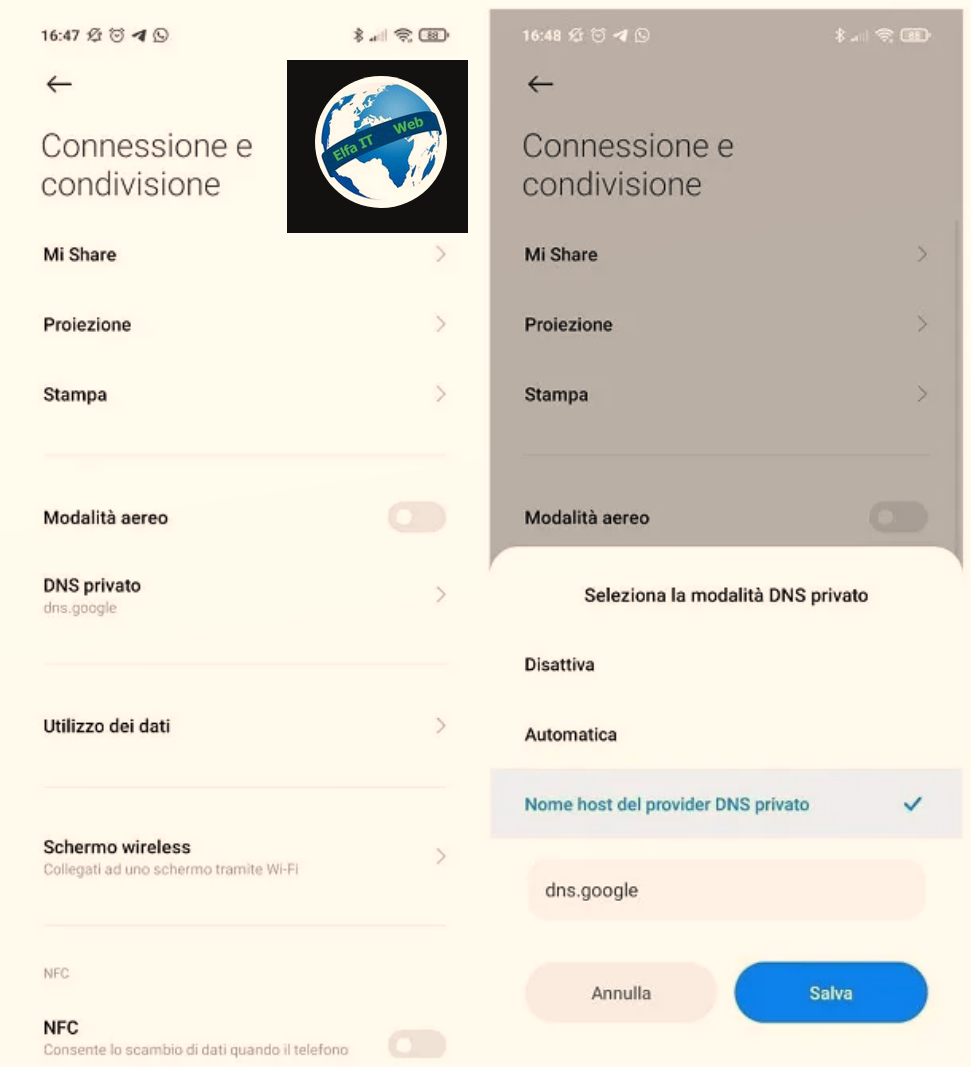
Nëse përdorni një smartphone ose tabletë Android me Android 9 ose version më të ri, mund ta ndryshoni DNS-në duke shkuar te menuja Cilësimet/Impostazioni (rrota e ingranazhit ne ekranin kryesor) > Rrjeti dhe Interneti/Rete e Internet > Të avancuara/Avanzate > DNS private dhe duke vendosur shenjen te artikulli Emri i hostit të ofruesit DNS provat/Nome host del provider DNS privato. Më pas vendosni adresën e serverit privat DNS që keni zgjedhur të përdorni (p.sh: dns.google) në kutinë më poshtë dhe shtypni Ruaj/Salva. DNS do të përdoret si për rrjetet Wi-Fi ashtu edhe për internetin e ofertes.
Në versionet më të vjetra të Android, së pari duhet t’i caktoni pajisjes një adresë IP statike kur lidheni me një rrjet wifi. Për ta bërë këtë, hyni në ekranin e pajisjes ku janë grupuar të gjitha aplikacionet, shtypni Cilësimet/Impostazioni, zgjidhni artikullin Wi-Fi dhe mbani gishtin të shtypur për disa sekonda në emrin e lidhjes me valë me të cilën jeni lidhur.
Pastaj zgjidhni artikullin Modifica config. di rete nga menuja që shfaqet, vendosni shenjën pranë formulimit Shfaq opsionet e avancuara/Mostra opzioni avanzate, lëvizni ekranin poshtë dhe zgjidhni opsionin Static nga menuja cilësimet IP/impostazioni IP. Më në fund, lëvizni poshtë ekranit edhe një herë, vendosni serverët DNS që keni ndërmend të përdorni në fushat DNS 1 dhe DNS 2 dhe shtypni butonin Ruaj/Salva. Procedura e mësipërme zbatohet vetëm për lidhjet Wi-Fi. Nëse dëshironi të ndryshoni DNS edhe per internetin e ofertes në Android 8 dhe më pare, duhet të instaloni aplikacionin Cloudflare 1.1.1.1, i cili instalon një profil VPN përmes të cilit të gjitha kërkesat për përkthim të adresave të vizituara përcillen në serverët DNS të Cloudflare (kjo parandalon përdorimin e shërbimeve të tjera VPN).
Pasi ta shkarkoni aplikacionin nga Play Store, hapeni dhe kaloni ekranin e parë të prezantimit dhe shtypni butonat Instalo VPN Profile dhe OK (dy herë radhazi). Më pas zhvendoseni levën në qendër të ekranit në ON/Ndezur dhe shtoni aplikacionin në listën e përjashtimeve në menunë e menaxhimit të baterisë (për të parandaluar që të çaktivizohet nga cilësimet e kursimit të energjisë).
Ne iPhone
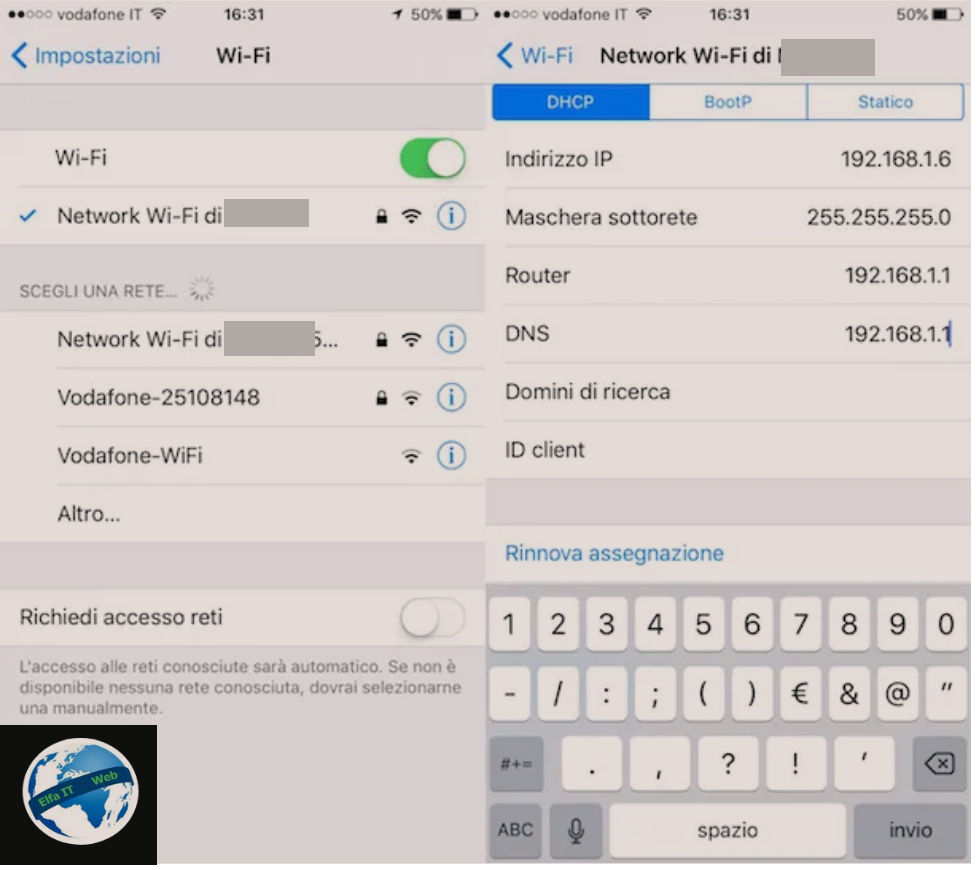
Nëse përdorni një iPhone ose një iPad, pasi të keni identifikuar DNS-të më të mira, mund t’i vendosni ato në pajisjen tuaj duke hyrë në ekranin bazë të të njëjtit, duke shtypur ikonën Cilësimet (rrota e ingranazhit) dhe më pas duke zgjedhur artikullin Wi–Fi nga ekrani i ri i shfaqur.
Më pas prekni i-në që ndodhet pranë emrit të lidhjes në përdorim. Më pas fshini gjithçka në fushën që ndodhet pranë artikullit DNS, pastaj shkruani adresat e serverëve DNS që dëshironi të përdorni, duke i ndarë me presje.
Procedura e mësipërme është e vlefshme vetëm për rrjetet Wi-Fi. Për të ndryshuar DNS nën një rrjet 3G/4G/5G, duhet të instaloni Cloudflare 1.1.1.1, një aplikacion që ju lejon të transmetoni kërkesat për përkthimin e adresave të vizituara te serverët DNS Cloudflare duke përdorur një profil VPN (i cili parandalon përdorimin të shërbimeve të tjera VPN), ose mund të instaloni një profil të konfigurimit celular të ofruar nga një ofrues DNS, si p.sh. NextDNS.
Funksionimi i aplikacionit është shumë i thjeshtë. Pasi ta shkarkoni nga App Store, gjithçka që duhet të bëni është ta nisni, të kaloni ekranet e prezantimit dhe të zhvendosni levën në faqen e tij kryesore në ON/Ndezur. Më pas pranoni instalimin e profilit VPN duke shtypur Lejo/Allow dhe duke shtypur kodin e shkyçjes së pajisjes tuaj dhe mbaruat.
Ne modem/ruter dhe pajisjet e tjera
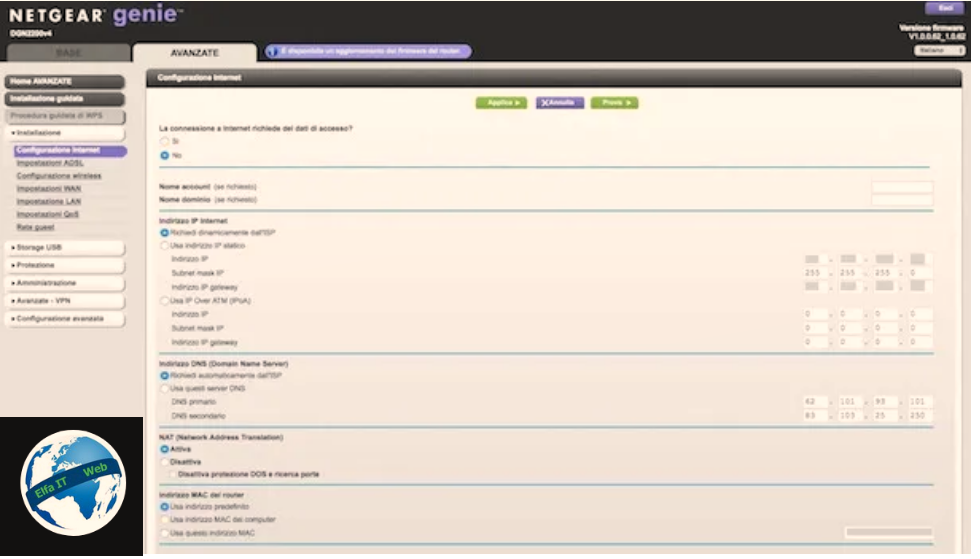
Nese preferoni të konfiguroni DNS-në direkt në modemin/ruterin tuaj, atehere hapi i parë që duhet të bëni është të lidheni me adresën 192.168.0.1 ose me adresën 192.168.1.1 për të hyrë në panelin e konfigurimit të pajisjes (keto jane zakonisht).
Në këtë pikë, shkruani emrin e përdoruesit dhe fjalëkalimin për të hyrë në cilësimet e pajisjes. Nëse nuk i keni ndryshuar ato, kombinimet që do të përdorni janë pothuajse me siguri admin/admin ose admin/password.
Pasi të keni hyrë në panelin e menaxhimit të modemit, shkoni te seksioni i statusit të lidhjes dhe provoni të gjeni DNS 1 ose DNS parësore dhe DNS 2 ose hyrjet DNS dytësore. Shifrat numerike të pranishme në korrespondencë me këto artikuj nuk janë asgjë më shumë se adresat e serverëve DNS të përdorura aktualisht nga lidhja juaj e internetit.
Pastaj vendosni nje shenje ne kutinë që korrespondon me artikullin Përdorni këta serverë DNS/Usa questi server DNS ose në çdo rast atë që tregon dëshirën tuaj për të ndryshuar DNS, plotësoni fushat në lidhje me dy serverët me adresa të personalizuara dhe më pas klikoni në butonin Apliko/Applica, OK ose Ruaj/Salva me radhë për të konfirmuar dhe zbatuar ndryshimet. Kujtoni se pas përfundimit të procedurës me të cilën do të ndryshoni DNS në modem/ruter, ky i fundit mund të riniset.